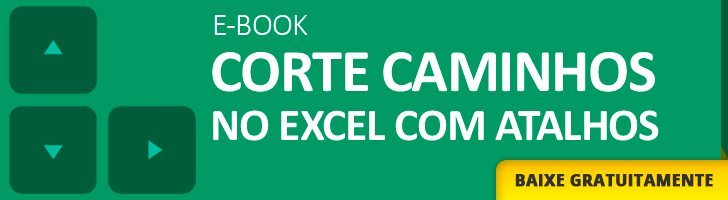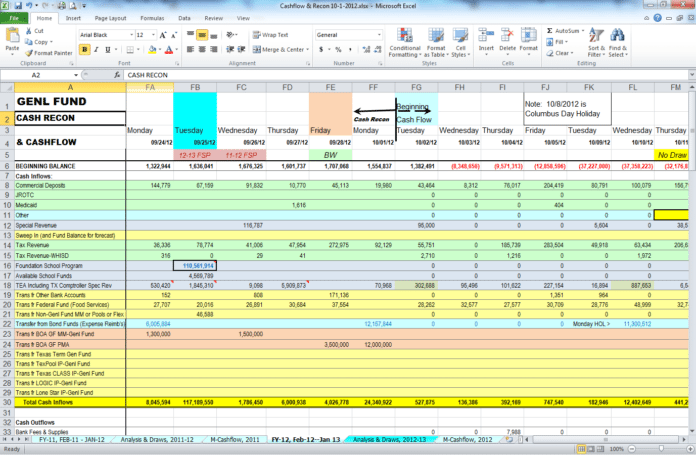
Atalhos são basicamente comandos emitidos pelo teclado do computador no qual resultam em determinada ação. No geral, os atalhos são pouco utilizados pelos usuários, devido à complexidade em decorar determinados comandos que podem ser facilmente simplificados por cliques do mouse, ou até mesmo por não conhecerem estes. Porém, vale ressaltar que o conhecimento dos atalhos principais é praticamente obrigatório para se dar bem nas provas, já que dentro da disciplina de informática, os atalhos são uma das matérias mais cobradas.
Mas afinal, existe alguma regra para decorar os atalhos para Excel? Quais são os principais atalhos? A seguir, maiores detalhes sobre o assunto:
Atalhos para Excel que Caem em Provas
Numa regra geral, a melhor maneira de decorar (ou não esquecer) os atalhos é forçar o seu uso no cotidiano. Por exemplo, ao atuar em uma planilha no Excel e precisar realizar determinada ação, pense na possibilidade de haver um atalho pra a ação desejada. Caso não saiba qual atalho utilizar, ou se existe algum atalho para determinada função, procure fazer uma breve pesquisa para descobrir.
Se existir atalho para a operação que se deseja, anote e tente usá-lo nas próximas vezes que necessitar. Deste modo, você se forçará o uso dos atalhos, e resultará em uma maneira prática de decorá-los.
Abaixo listamos os principais atalhos do Excel que geralmente são cobrados em provas:
CTRL+Menos (-) — Exibe a caixa de diálogo Excluir para excluir as células selecionadas.
CTRL+; — Insere a data atual.
CTRL+` — Alterna entre a exibição dos valores da célula e a exibição de fórmulas na planilha.
CTRL+’ — Copia uma fórmula da célula que está acima da célula ativa para a célula ou a barra de fórmulas.
CTRL+1 — Exibe a caixa de diálogo Formatar Células.
CTRL+2 — Aplica ou remove formatação em negrito.
CTRL+3 — Aplica ou remove formatação em itálico.
CTRL+4 — Aplica ou remove sublinhado.
CTRL+5 — Aplica ou remove tachado.
CTRL+6 — Alterna entre ocultar objetos, exibir objetos e exibir espaços reservados para objetos.
CTRL+8 — Exibe ou oculta os símbolos de estrutura de tópicos.
CTRL+9 — Oculta as linhas selecionadas.
CTRL+0 — Oculta as colunas selecionadas.
CTRL+A — Seleciona a planilha inteira. Se a planilha contiver dados, este comando seleciona a região atual. Pressionar CTRL+A novamente seleciona a região atual e suas linhas de resumo. Pressionar CTRL+A novamente seleciona a planilha inteira.
CTRL+SHIFT+A — Insere os nomes e os parênteses do argumento quando o ponto de inserção está à direita de um nome de função em uma fórmula.
CTRL+N — Aplica ou remove formatação em negrito.
CTRL+C — Copia as células selecionadas.
CTRL+C (seguido por outro CTRL+C) — exibe a Área de Transferência.
CTRL+D — Usa o comando Preencher Abaixo para copiar o conteúdo e o formato da célula mais acima de um intervalo selecionado nas células abaixo.
CTRL+F — Exibe a caixa de diálogo Localizar e Substituir com a guia Localizar selecionada.
SHIFT+F5 — Também exibe essa guia, enquanto SHIFT+F4 repete a última ação de Localizar.
CTRL+SHIFT+F — Abre a caixa de diálogo Formatar Células com a guia Fonte selecionada.
CTRL+G — Exibe a caixa de diálogo Ir para. (F5 também exibe essa caixa de diálogo.)
CTRL+H — Exibe a caixa de diálogo Localizar e Substituir com a guia Substituir selecionada.
CTRL+I — Aplica ou remove formatação em itálico.
CTRL+K — Exibe a caixa de diálogo Inserir Hiperlink para novos hiperlinks ou a caixa de diálogo Editar Hiperlink para os hiperlinks existentes que estão selecionados.
CTRL+N — Cria uma nova pasta de trabalho em branco
CTRL+O — Exibe a caixa de diálogo Abrir para abrir ou localizar um arquivo.
CTRL+SHIFT+O — Seleciona todas as células que contêm comentários.
CTRL+P — Exibe a caixa de diálogo Imprimir.
CTRL+SHIFT+P — Abre a caixa de diálogo Formatar Células com a guia Fonte selecionada.
CTRL+R — Usa o comando Preencher à Direita para copiar o conteúdo e o formato da célula mais à esquerda de um intervalo selecionado nas células à direita.
CTRL+B — Salva o arquivo ativo com seu nome de arquivo, local e formato atual.
CTRL+T — Exibe a caixa de diálogo Criar Tabela.
CTRL+S — Aplica ou remove sublinhado.
CTRL+SHIFT+S — Alterna entre a expansão e a redução da barra de fórmulas.
CTRL+V — Insere o conteúdo da Área de Transferência no ponto de inserção e substitui qualquer seleção. Disponível somente depois de ter recortado ou copiado um objeto, texto ou conteúdo de célula.
CTRL+ALT+V — Exibe a caixa de diálogo Colar Especial, disponível somente depois que você recortar ou copiar um objeto, textos ou conteúdo de célula em uma planilha ou em outro programa.
CTRL+W — Fecha a janela da pasta de trabalho selecionada.
CTRL+X — Recorta as células selecionadas.
CTRL+Y — Repete o último comando ou ação, se possível.
CTRL+Z — Usa o comando Desfazer para reverter o último comando ou excluir a última entrada digitada.
CTRL+SHIFT+Z — Usa o comando Desfazer ou Refazer para reverter ou restaurar a correção automática quando Marcas Inteligentes de AutoCorreção são exibidas.
CTRL+SHIFT+( — Exibe novamente as linhas ocultas dentro da seleção.
CTRL+SHIFT+) — Exibe novamente as colunas ocultas dentro da seleção.
CTRL+SHIFT+& — Aplica o contorno às células selecionadas.
CTRL+SHIFT+_ — Remove o contorno das células selecionadas.
CTRL+SHIFT+~ — Aplica o formato de número Geral.
CTRL+SHIFT+$ — Aplica o formato Moeda com duas casas decimais (números negativos entre parênteses)
CTRL+SHIFT+% — Aplica o formato Porcentagem sem casas decimais.
CTRL+SHIFT+^ — Aplica o formato de número Exponencial com duas casas decimais.
CTRL+SHIFT+# — Aplica o formato Data com dia, mês e ano.
CTRL+SHIFT+@ — Aplica o formato Hora com a hora e os minutos, AM ou PM.
CTRL+SHIFT+! — Aplica o formato Número com duas casas decimais, separador de milhar e sinal de menos (-) para valores negativos.
CTRL+SHIFT+* — Seleciona a região atual em torno da célula ativa (a área de dados circunscrita por linhas e colunas vazias).
CTRL+SHIFT+: — Insere a hora atual.
CTRL+SHIFT+” –Copia o valor da célula que está acima da célula ativa para a célula ou a barra de fórmulas.
CTRL+SHIFT+Mais (+) — Exibe a caixa de diálogo Inserir para inserir células em branco.
E você, quais atalhos dessa lista considera mais úteis? Conte para a gente na seção de comentários abaixo!